Publisherin Backstage-näkymä, jota käytetään valitsemalla Tiedosto-> ovat esimerkiksi työajan tiedot, rakenteen tarkistus ja upotetut fonttitiedot. Voit luoda, tarkastella ja muokata julkaisulle määritettyjä yritystietoja, esikatsella julkaisun mahdollisia ongelmia ja korjauksia rakenteen tarkistamisen avulla sekä hallita fontteja ja korvaamista.
Yritystietojoukot ovat mukautettuja tietoryhmiä, jotka koskevat joko yksittäistä henkilöä tai organisaatiota, jota voidaan käyttää nopeasti sopivien julkaisujen, kuten käyntikorttien ja lehtisten, täyttämistä varten.
Työtietojoukko voi sisältää osia, kuten henkilön nimen, työtehtävän tai tittelin, organisaation nimen, osoitteen, puhelinnumeron ja faksinumeron, sähköpostiosoitteen, tunnuslauseen tai tunnuslauseen sekä logon. Voit luoda niin monta eri yritystietojoukkoa kuin haluat.
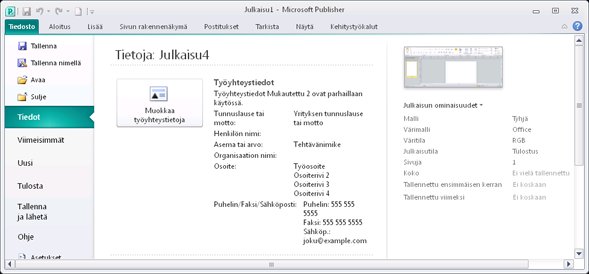
Työ liiketoimintatietojen joukon luominen
-
Valitse Tiedosto->tiedot >muokkaa työtietoja.
-
Valitse työtietojoukko avattavasta luettelosta tai valitse Uusi.
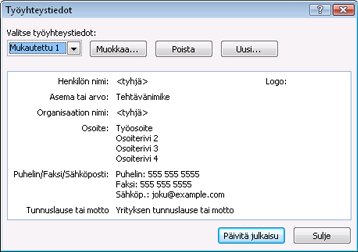
-
Kirjoita uudet työtietojoukko -valintaikkunaan tiedot, kirjoita nimi Työ työtietojoukon nimi -tekstiruutuun ja valitse sitten Tallenna.
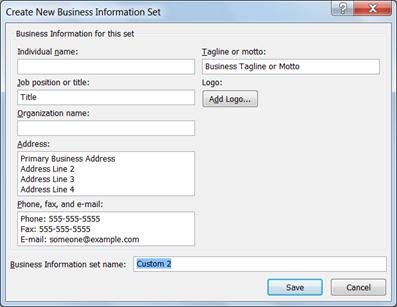
-
Jos haluat käyttää heti julkaisun uusia tietoja, valitse Päivitä julkaisu Työtiedot-valintaikkunassa, joka tulee näkyviin, kun valitset Tallenna.
Työtietojoukon muokkaaminen tai poistaminen
-
Valitse Tiedosto> tiedot> muokkaa työtietoja.
-
Valitse Työtiedot-valintaikkunassa tietojoukko, jota haluat muokata tai poistaa.
-
Jos haluat muokata tietojoukkoa, valitse Muokkaa, muokkaa sitten muokattaksesi haluamiesi kenttien kenttiä ja valitse sitten Tallenna.
-
Jos haluat poistaa tietojoukon, valitse Poistaja valitse sitten Kyllä.
Rakenteen tarkistaminen -tehtäväruudussa on luettelo kaikista julkaisussa havaituista rakenneongelmista, kuten rakenne-elementeistä, jotka ovat osittain sivun loppuvia, tarinan ylivuototekstiä tai kuvaa, joka skaalataan suhteettomaan mittakaavaan. Joissakin tapauksissa voit valita automaattisen korjauksen näihin ongelmiin. Toisissa on korjattava ongelma manuaalisesti.
-
Valitse Tiedosto> tiedot>Suorita rakenteen tarkistus.
Lisätietoja Rakenteen tarkistaminen -ruudusta on kohdassa Rakenteen tarkistus.
Upotettujen fonttien hallinta
Fonttien upottaminen julkaisuun on yksi parhaista tavoista varmistaa, että fontti on aina käytettävissä, vaikka siirtäisit julkaisun uuteen tietokoneeseen tai siirtäisit sen tulostuspalveluun.
Voit upottaa vain TrueType-fontteja ja vain, jos niiden käyttöoikeudet sallivat upottamisen. Kaikki Publisherin TrueType-fontit sallivat upottamisen.
Upotetut fontit suurentavat julkaisun tiedostokokoa, joten voit rajoittaa upotettujen fonttien määrää. Voit upottaa kaikki fontit (järjestelmäfonttien kanssa tai ilman niitä), vain tietyt yksittäiset fontit tai tiettyjen fonttien alijoukot.
Huomautus: Publisher upottaa TrueType-fontit oletusarvoisesti, kun valmistelet julkaisun tulostuspalveluun ohjatulla paketti- ja siirrymistoiminnolla. Sinun ei tarvitse valita tätä Fontti-valintaikkunassa, ennen kuin suoritat ohjatun toiminnon.
Kaikkien TrueType-fonttien upottaa
Kun upotat fontit julkaisuun, yleisiä järjestelmäfontteja ei sisällytetä upotettuihin fontkeihin, koska ne todennäköisesti asennetaan useimpiin muihin tietokoneisiin. Voit valita, upotetaanko järjestelmäfontit. (Voit esimerkiksi upottaa ne, kun tiedät, että joku julkaisuasi muokkaava henkilö ei voi käyttää niitä.)
-
Valitse Tiedosto> tiedot>Upotettujen fonttien hallinta.
-
Valitse Fontit-valintaikkunassa Upota TrueType-fontit julkaisua tallennettaessa -valintaruutu.
-
Jos haluat upottaa järjestelmän fontit, poista Älä upota yleisiä järjestelmän fontteja -valintaruudun valinta.
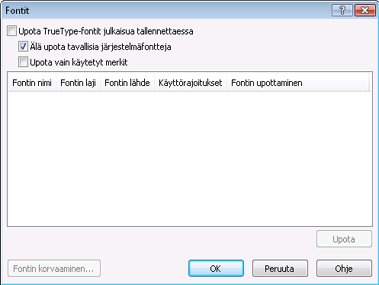
Huomautus: Jos Publisher ilmoittaa, että olet käyttänyt fontteja, joita ei voi upottaa, valitse OK. Tarkista tulostuspalvelusta, että palvelu voi käyttää fontteja, joita ei ole upotettu. Jos tulostuspalvelu ei voi käyttää näitä fontteja, sinun on keskusteltava käyttämällä julkaisun korvaavia fontteja.










